
Mac'inizin ekran koruyucusu donuyorsa ve kaybolmak istemiyorsa endişelenmeyin. Diğer birçok kullanıcı bu sorunla karşılaştı, ancak düzeltmenin birkaç yolu var.
İLİŞKİLİ: OS X'te Arka Planınız Olarak Ekran Koruyucuyu Kullanma
Tam Olarak Ne Olur?
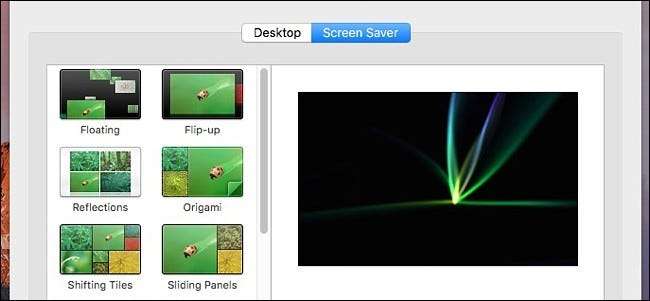
Mac'inizin ekran koruyucusu donarsa, fare imlecinizi hareket ettirmek veya klavyedeki tuşlara basmak onu ortadan kaldırmaz. Fare imleci ekranda belirecek ve onu istediğiniz gibi hareket ettirebilirsiniz, ancak ekran koruyucu yine de görünecektir.
Klavye ve fare yine de çalışacaktır, yani ekran koruyucunuz donmuş durumdayken farenize tıklarsanız veya klavyenizi yazarsanız, Mac'iniz yine de onu kaydedecektir. Ayrıca, Mac'iniz bu nedenle asla uyku moduna geçmeyebilir ve siz sorunu çözene ve masaüstüne geri dönene kadar açık kalacaktır.
Bunun neden oluştuğundan tam olarak emin değiliz, ancak bu, tekrar eden bilinen bir sorundur. Ben şahsen MacBook'umda birkaç ayda bir olduğunu gördüm, ancak deneyebileceğiniz birkaç düzeltme var.
NVRAM'ı sıfırlayın
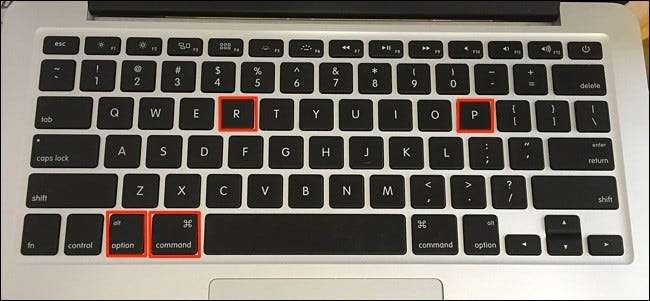
Bu sorunu çözdüğünü gördüğüm tek hızlı ve kalıcı çözüm, NVRAM'ı (geçici olmayan rasgele erişim belleği) sıfırlamaktır. Hoparlör sesi, fare ve izleme paneli ayarları ve ekran çözünürlüğü gibi çeşitli OS X verilerini depolar.
Bazen NVRAM bozulabilir ve bu da böyle bir soruna neden olabilir. Neyse ki, kolayca sıfırlayabilirsiniz. Bununla birlikte, bunun hoparlör ses seviyesi, fare ayarları, tarih ve saat gibi şeyleri ve bunun gibi diğer küçük şeyleri sıfırlayacağını unutmayın.
NVRAM'ı sıfırlamak için, Mac'inizi tamamen kapatarak başlayın. Ardından, Mac'inizi açmak için güç düğmesine basın ve hemen klavyenizdeki Cmd + Opt + P + R tuşlarına basın. Başlangıç zili ikinci kez gelene kadar bu tuşları basılı tutmaya devam edin. Oradan gidip Mac'inizin normal şekilde açılmasına izin verin.
Elbette, tekrar olana kadar bunun ekran koruyucu sorununu gerçekten çözüp çözmediğini bilemeyeceksiniz. Bir daha olmazsa, NVRAM'ı sıfırlamanın yardımı olabilir.
Manuel Olarak Uyutun ve Tekrar Uyandırın

Ekran koruyucu sorunu ortaya çıktığında önemli bir şey üzerinde çalışıyor olsaydınız (belki hızlıca bir içki almaya gittiniz ve ona geri döndünüz), önemli işlerin ortasında Mac'inizi zorunlu olarak kapatmak istemezsiniz. Mac'inizin ekran koruyucusunu çözecek geçici bir düzeltme var.
Tek yapmanız gereken güç düğmesine yaklaşık bir saniye basmaktır (hızlı bir dokunuş bunu yapmaz). Bu, Mac'inizi manuel olarak uyku moduna geçirecektir. Oradan, uyandırmak için güç düğmesine tekrar basabilirsiniz ve masaüstünüze geri dönmelisiniz.
Yine, bu geçici bir düzeltmedir ve daha fazla adım atmazsanız, gelecekte bir noktada bu sorunla tekrar karşılaşmanız olasıdır, ancak en azından Mac'inizi kapatmak zorunda kalmanızı ve muhtemelen ortasında olduğunuz önemli işleri kaybetmek.







